Suport
Com exportar les teves llistes de contactes
Darrera actualització: 17-02-2025Pots exportar les teves llistes de contacte en format CSV. Per fer-ho, hauràs de seguir aquests passos:
1. Dirigeix-te a la secció "Contactes" del menú esquerre i selecciona "Exportar contactes".
- Selecciona la llista que vols exportar
- Selecciona el tipus de contacte que vols exportar ('Tots', 'Subscrits', 'Baixa' o 'Suprimits')
- Fes clic a 'Següent'
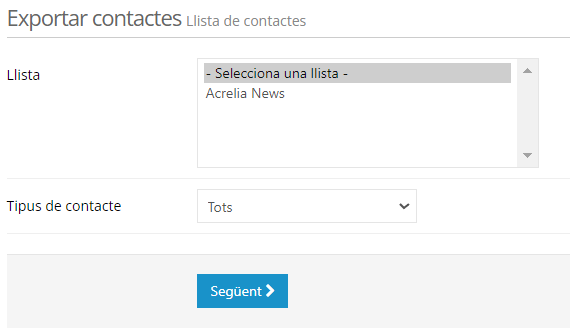
2. A continuació completa les "Opcions d'exportació":
- Noms de camp: Sí / No (Si inclous els noms dels camps, aquests apareixeran a la primera línia del fitxer generat)
- Separador de camps: Per defecte apareixerà el signe punt i coma (';') però pots canviar-ho pel que vulguis
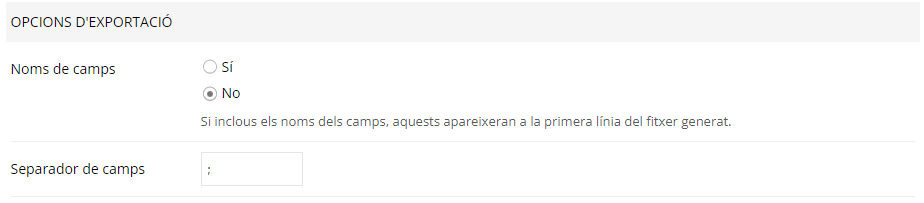
3. Escull els camps personalitzats a exportar:
- Llista de camps: Selecciona els camps del requadre 'Camps disponibles' perquè apareguin al requadre 'Camps seleccionats'
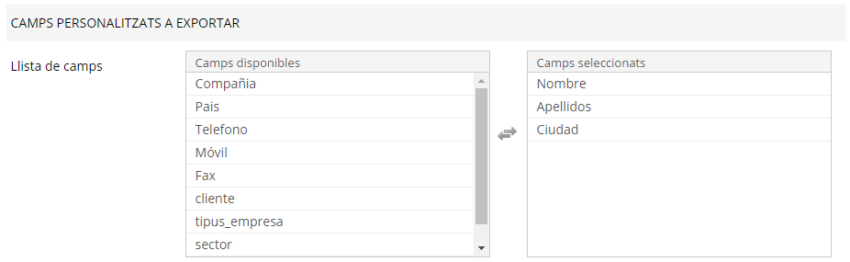
4. Completa l'apartat 'Notificacions':
- Notificar-me per email: Sí / No (Si selecciones 'Sí', rebràs un avís per email quan hagi finalitzat l'exportació '
- Adreça de correu: Escriu l'adreça de correu electrònic on vols rebre la notificació sobre l'exportació
Fes clic a "Exportar"
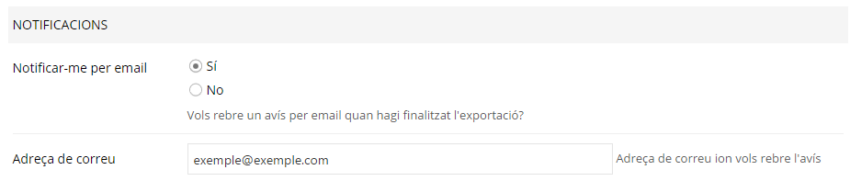
Important: Depenent del nombre de contactes del teu arxiu, el procés pot trigar uns minuts. Mentrestant, pots treballar normalment amb Acrelia News. Un cop acabat, rebràs una notificació a l'adreça de correu que hagis especificat (en el cas que hagis afegit una adreça). També pots fixar-te en la icona de notificació  del menú superior o dirigir-te al menú esquerre a "Configuració" > "Notificacions" > "Exportacions" des d'on podràs descarregar-te el fitxer CSV.
del menú superior o dirigir-te al menú esquerre a "Configuració" > "Notificacions" > "Exportacions" des d'on podràs descarregar-te el fitxer CSV.
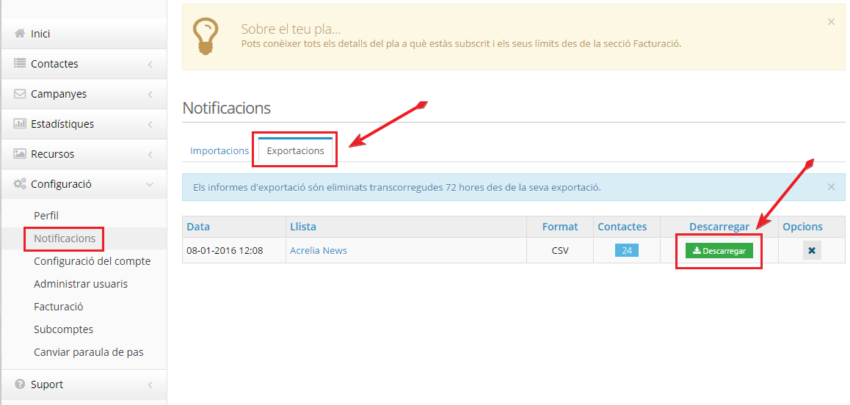
Si el que vols és importar una llista de contactes et recomanem llegir el nostre article d'ajuda "Com importo les meves llistes de contacte".
Agenda una demo gratuïta
Els nostres experts t’aconsellaran sobre quina és la millor solució d’Email Màrqueting pel teu negoci.
SOL·LICITAR DEMO